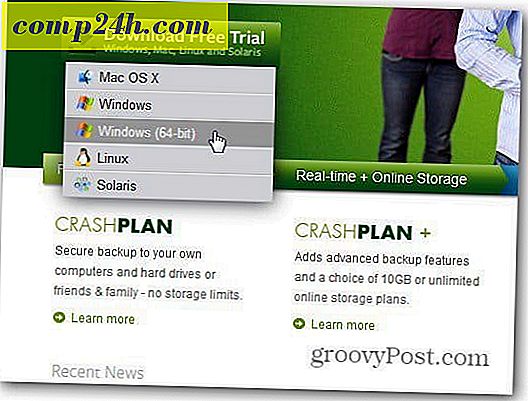İPhone, iPad veya iPod Touch'ınızı Fabrika Ayarlarına Geri Yükleme
İPod touch'ınız bozulursa veya doğru çalışmıyorsa, son çare olarak, fabrika ayarlarına geri getirin. Bu, ilk satın aldığınızda nasıl olacağını geri getirecektir.
Henüz sahip değilseniz iTunes'un en son sürümünü indirin ve yükleyin. İTunes'unuz varsa, en son sürüme güncellediğinizden emin olun. Sonra cihazınızı PC'nize takın.

İTunes'u başlatın. İPod'unuz sol paneldeki Cihazlar altında görünecektir. Onu vurgulayın ve sağ bölmede, Sürüm'ün altında Geri Yükle'yi tıklayın.

ITunes, önce onu yedeklemek isteyip istemediğinizi soran bir mesaj açacak. Yapmanı öneririm. Yedekle'yi tıklayın.

Ardından, geri yüklemek istediğinizden emin olup olmadığınızı soran bir mesaj alırsınız. Geri Yükle'yi tıklayın.

İTunes'a henüz aktarılmayan satın alma öğeleri hakkında bir soru daha ortaya çıkıyor. İCloud alımları aktarmanıza izin verdiğinden, İptal'i seçiyorum, ama size kalmış.

Artık Fabrika Geri Yükleme İşlemi başlıyor.

Bu noktada, işlem tamamlanıncaya kadar iPod'unuzun bağlantısını kesmediğinizden emin olun.

İTunes'un tepesinde bir dizi farklı mesaj göreceksiniz, böylece geri yükleme işlemini izleyebilirsiniz.

İşlem bittiğinde tanıdık USB sesini duyarsınız ve Bildirim Alanından aşağıdaki mesajı görürsünüz.

Neredeyse bitti. Şimdi, yedek iTunes'dan geri yüklemek veya yeni bir cihaz olarak ayarlamak isteyip istemediğinizi seçin. Temiz bir cihaz istiyorum, bu yüzden yeni bir iPod olarak ayarlamaya gidiyorum. Devam et'i tıklayın.

Cihazınıza bir isim verin ve isterseniz diğer seçimleri kontrol edin. Cihazınızı her zaman daha sonra yeniden adlandırabilirsiniz. Temiz yeni bir cihaz istiyorum, böylece hepsini kontrol etmedim. Bitti'yi tıklayın.

Eşzamanlamanın ve cihazınızın fabrika ayarlarına getirilmesinin son dört adımını göreceksiniz.

Geri yükleme işlemi tamamlandığında iPod'unuzu çıkarın.

Şimdi yeni cihazınızı kullanmaya başlayabilirsiniz.


İPad veya iPhone'unuzu geri yükleme işlemi birkaç farkla esas olarak aynıdır.